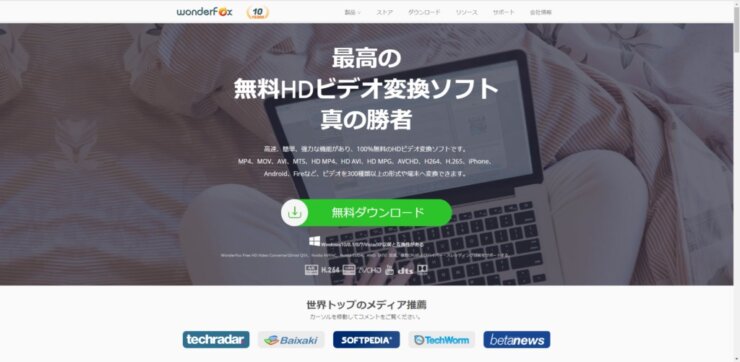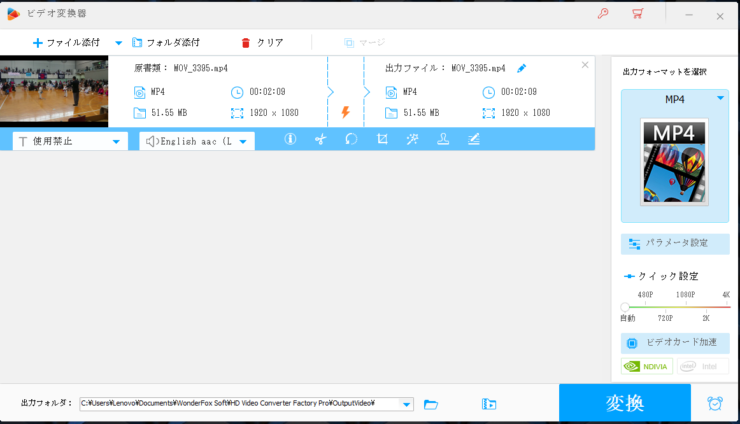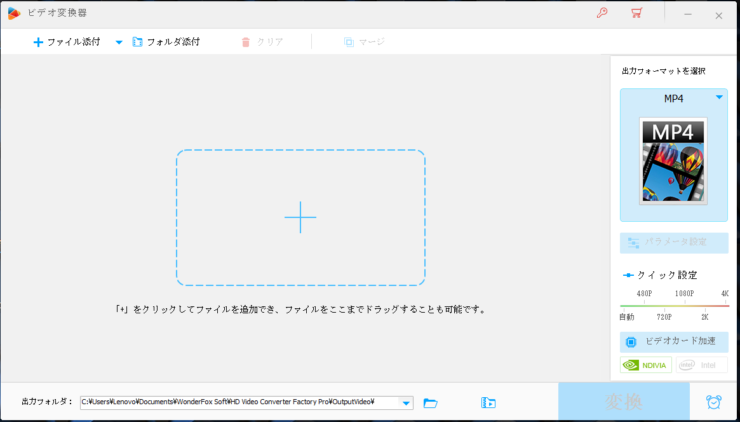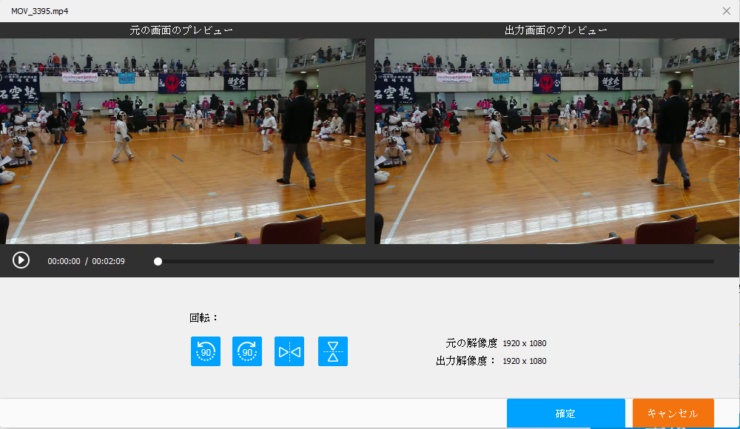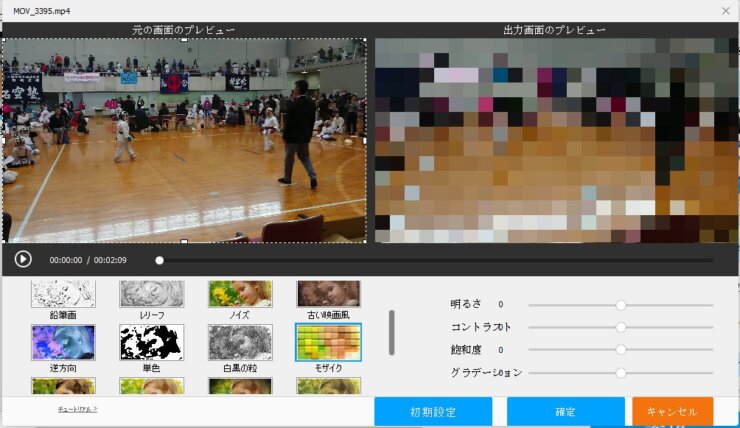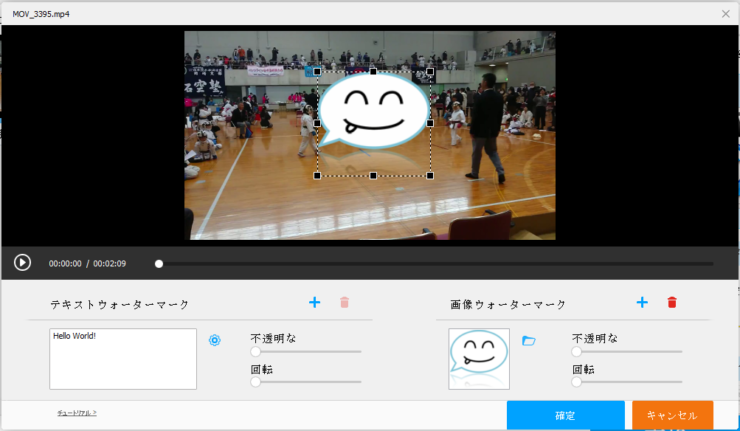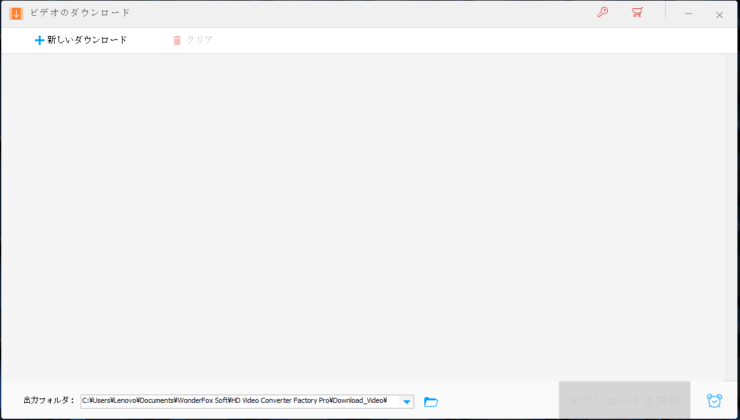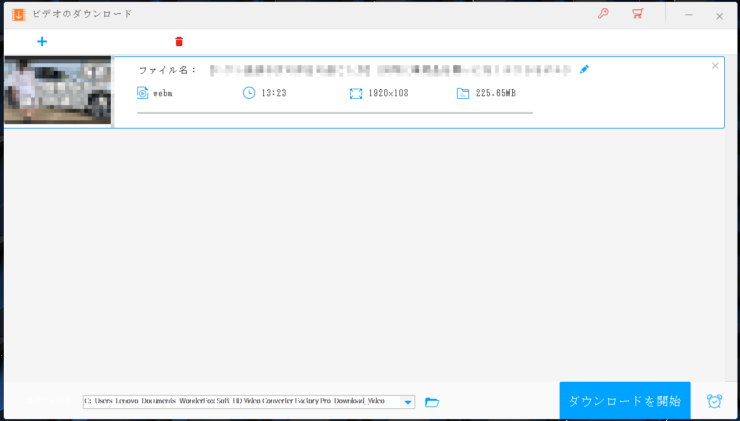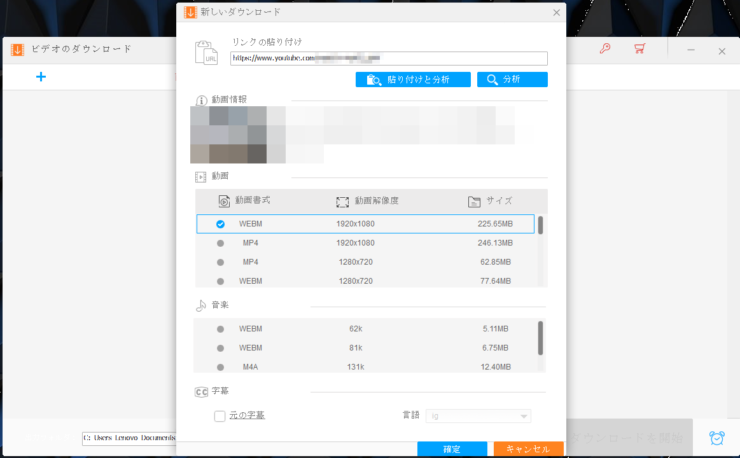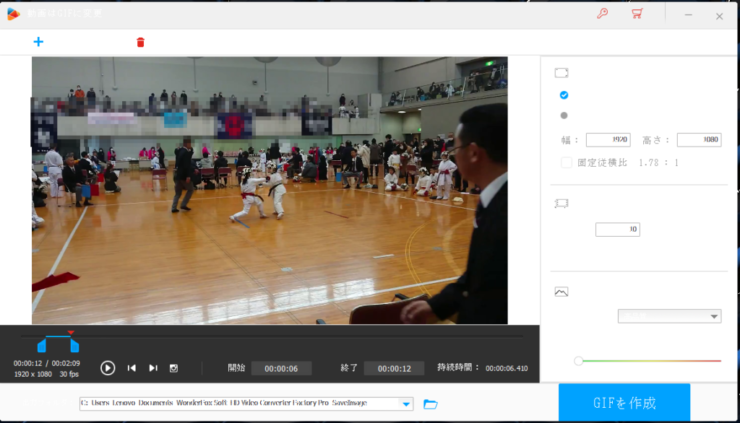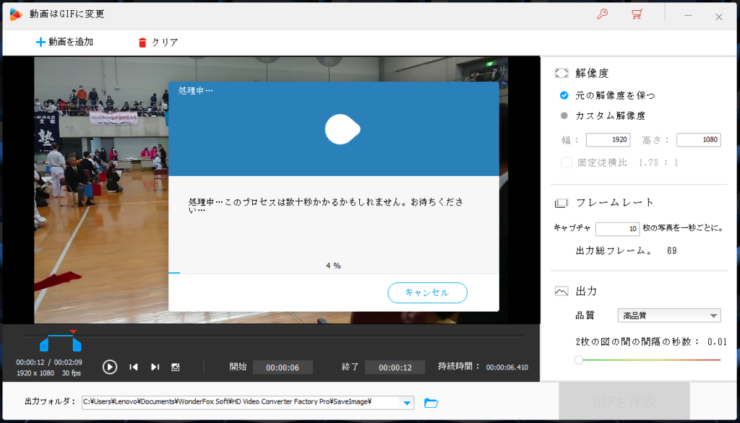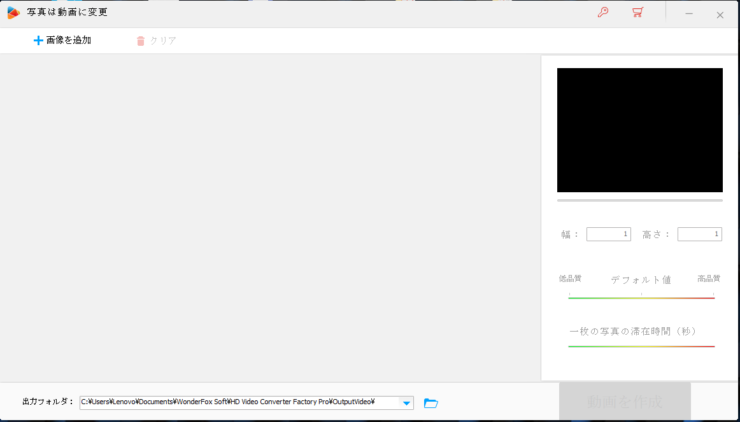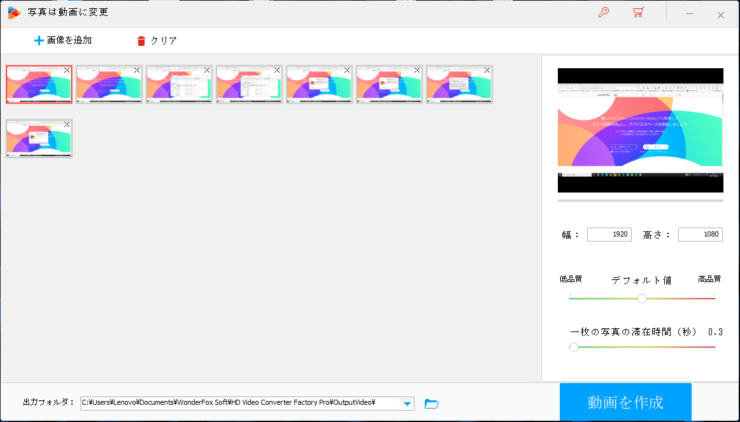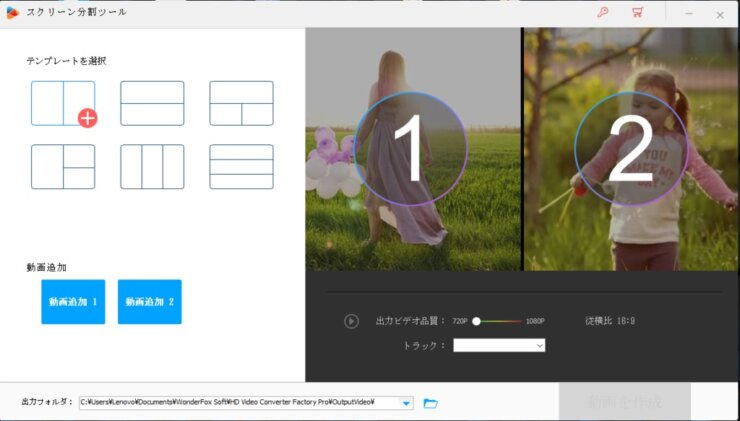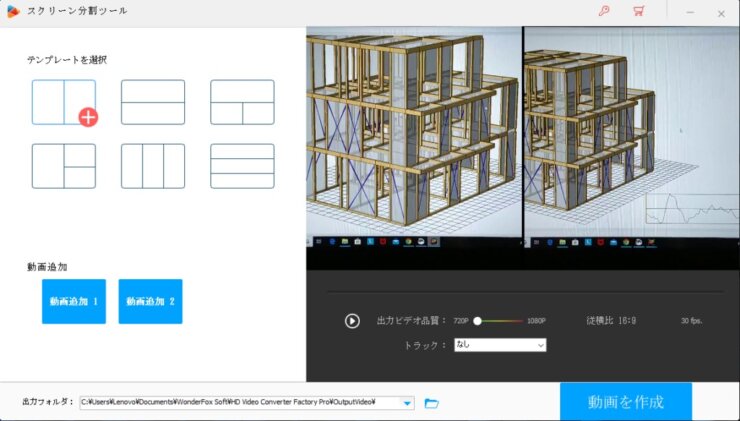今回は、WonderFox株式会社が開発した【HD Video Converter Factry Pro】というソフトの無料版をレビューをしてみました。
何ソフト?と言われても困るくらい動画変換をはじめ動画編集など様々な機能を含んだソフトになります。
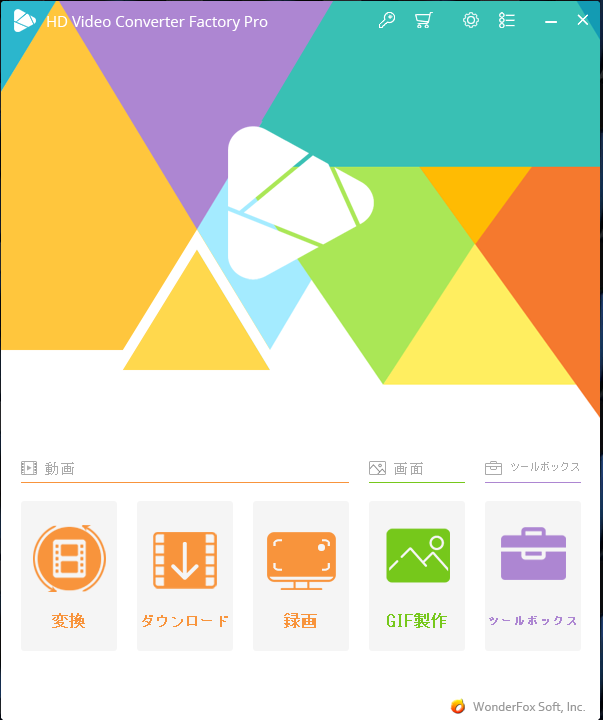
僕の目線からですがテストをしたレビューをしていきます。
目次
HD Video Converter Factry Pro
WonderFox株式会社が開発した動画変換や動画編集などできるソフトです。機能を紹介しますと大きく下記の6つの機能があり、その中でも出来る事が沢山あります。
変換
オーディオ、ビデオをAVI,MP4,MKVなど500種類以上の形式や端末に変更する機能です。
- ビデオを低い解像度から高い解像度へ変更
- 画像の輪郭をはっきりさせる
- 最大50倍までの倍速に変換
- 複数のビデオ、オーディオを一括変換
- 高品質の音声で出力
- ファイルの品質を保ちながら、サイズを圧縮する
などができ、GPUのあるパソコンではハードウェア加速でスピードアップできます。
左画像で中央の大きな「+」でファイルを追加。右画面の右のメニューで変換先の形式やパラメーター設定をして「変換」ボタンを押すとスタートします。
スマホで撮影した2分9秒程度のMP4の動画ファイルをMOVファイルに変換のテストをしてみましたが、ほんの数秒でした。ファイル変換ソフトを使うのは初めてですので、これが早いのかどうか分かりませんがあっと言う間でした。
最近では解像度が上がってきていますので、見る端末によって厳しい物もあります。僕も子供の行事をスマホやビデオカメラで撮影したものを家族や実家の両親と共有する時にそのままのサイズで送れない事も多々ありますし、最適な形式にした方が都合の良い事も多いので、使うシーンが増えてきていると感じます。
編集
モザイクやシャープなどの特効やフィルター、スクリーン分割、必要な部分の残しての切り取りや自分が欲しい解像度でのトリミング、複数のビデオファイルを1つのビデオにマージしたり、ウォーターマークを付けたり、画面を回転させたり、字幕を追加したりする事ができます。
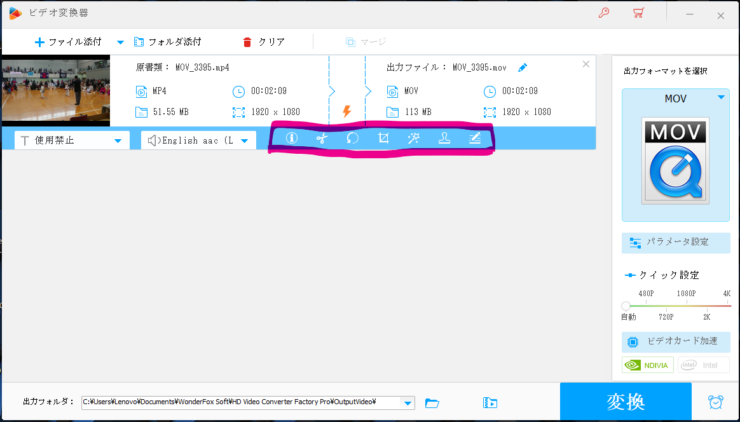
変換の時と同じようにファイルを追加すると出る変換の画面の赤の蛍光ペンで囲ったところきをタップすると、ファイル情報を見たり
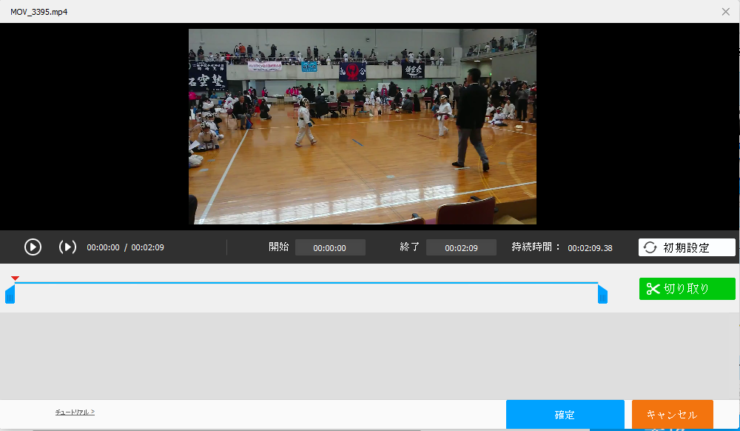
動画の切り取りが行えたり
画像の回転やトリミング
モザイクなどの特効や文字や画像などのウォーターマークを入れたり
変更の出力ができます。
動画編集だけを行うソフトと比べてしまうと少し操作性が悪いですが、実家の両親に孫の成長の動画を送る時にちょっとだけ加工したりするのには、一本のソフトで行えるのも便利かもしれません。
ダウンロード
このソフトを使って、サイト上の動画(YouTube,FC2等)をビデオ、オーディオ、字幕などをダウンロードする事ができます。
最近、テレビがあまり面白くなくなってきたりして、YouTubeはほぼ毎日見ていますが、録画系のソフトは初めて使いましたが、13分程度の1980×1080の動画もあっと言う間にダウンロードできました。DIYや料理の動画とか使ってみると便利だと感じます。
録画
ゲームやチャットなどコンピューターのスクリーンを録画する事ができます。
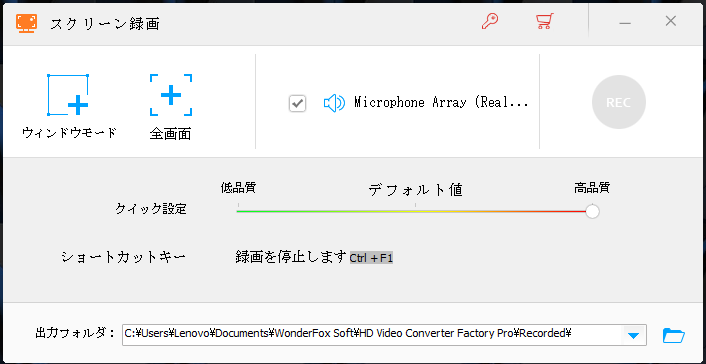
以前、画面録画ソフトをレビューしたことがあり、その時にも書きましたが、ここ最近多くなってきたテレワークやリモートワークでの打合せや会議、リモート講演会などの時に、コンピューターの画面を動画として保存しておくのに便利です。今まではゲーム投稿等での使い方が主なのかな?と思っていましたが、もっと他の使い方もできるのかもしれません。
GIF製作
ビデオや写真をGIF画像に変更できる機能です。
サイトを訪問すると、再生ボタンが無いのに再生されるアニメーションを見掛けた事も多いと思いますが、GIF画像が使われていることが多いです。
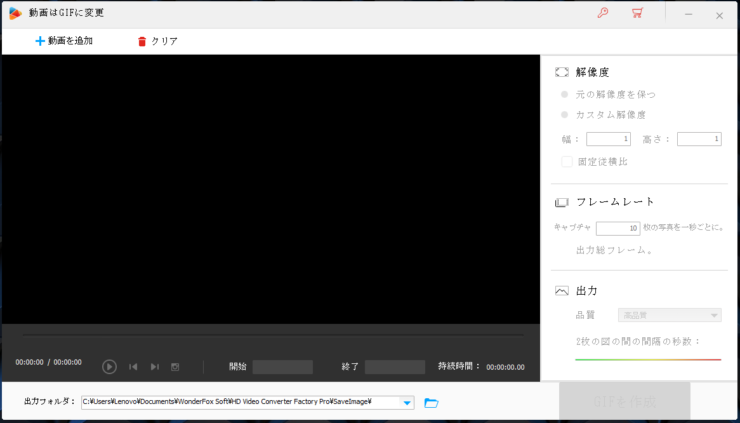
使い方は簡単で、GIF作成の元になる「動画を追加」
GIFを作成したい部分(時間)を選び、サイズなどのパラメータを設定、下部の『GIFを作成』をクリックすると、GIFが作成されます。
作成には、ちょっぴり時間がかかる気がしましたが、こちらも同様のソフトを使ったことが無いので、もしかすると早いのかもしれません(汗)
ツールボックス
ベルツールや字幕ツールなどが使えます。
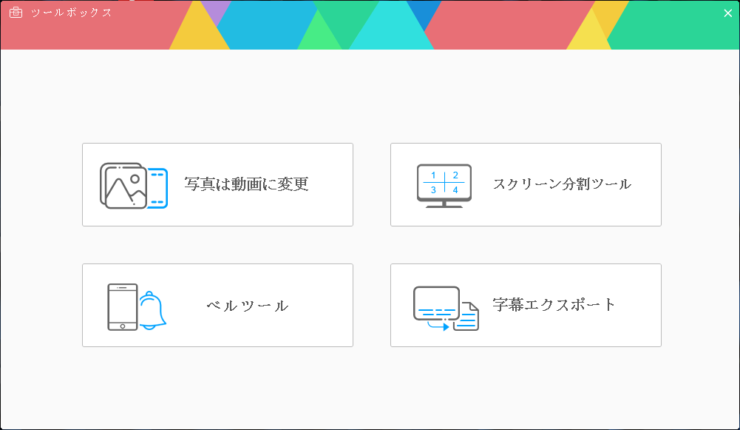
写真は動画に変更
動画にしたい画像を追加して、画面右の画面サイズや「一枚の写真の滞在時間」などパラメーターを設定して「動画の作成」をクリックすると動画ができます。初めての操作でも簡単にできます。
試しにWinderFoxさんのサイトのスナップショットを繋げてみました。横からスライドして画像が入れ替わるようになっています。
スクリーン分割ツール
スクリーンの分割の形式のテンプレートを選択して、動画を追加し、「出力ビデオ品質」などのパラメーターを設定後、「動画を作成」をクリックするとスタートします。
左右同じ画像を使ってみましたが、このような感じのファイルが出来上がります。植物の成長などのタイムラプスを並べたりする使い方があると思いました。
その他
ベルツールや字幕エクスポートなどの機能があります。
インストール
このソフトに興味を持たれた方は、このソフトは無料版からスタートできます。

Wonder Fox【公式サイト】の無料ダウンロードをクリックしますと、ファイルがダウンロードされますので、案内に従ってインストールするだけです。
まとめ
今回はWonderFox株式会社で開発された【HD Video Converter Factry Pro】のレビューの記事でした。
動かしてみた感想は、マニュアルなど見ませんでしたが感覚で操作するだけで動き、思った以上に動作は軽かったです。
今回敢えて無料版を触ってみましたが、プロ版にする事で出来る事が増え、より早く動かせることができます。GPUが付いているパソコンですとより効果があるそうですので、試してみたいと思いました。
面白いソフトでしたので、是非一度試してみてはいかがですか?